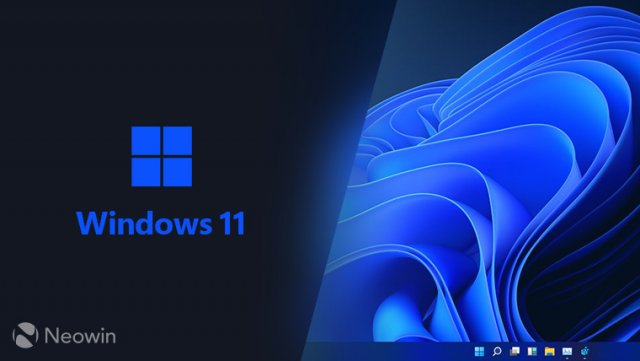Новое меню "Пуск" в Windows 11: сравнение с предыдущими версиями
- Категория: Windows 11
- Дата: 29 октября 2025 г. в 23:21
- Просмотров: 33
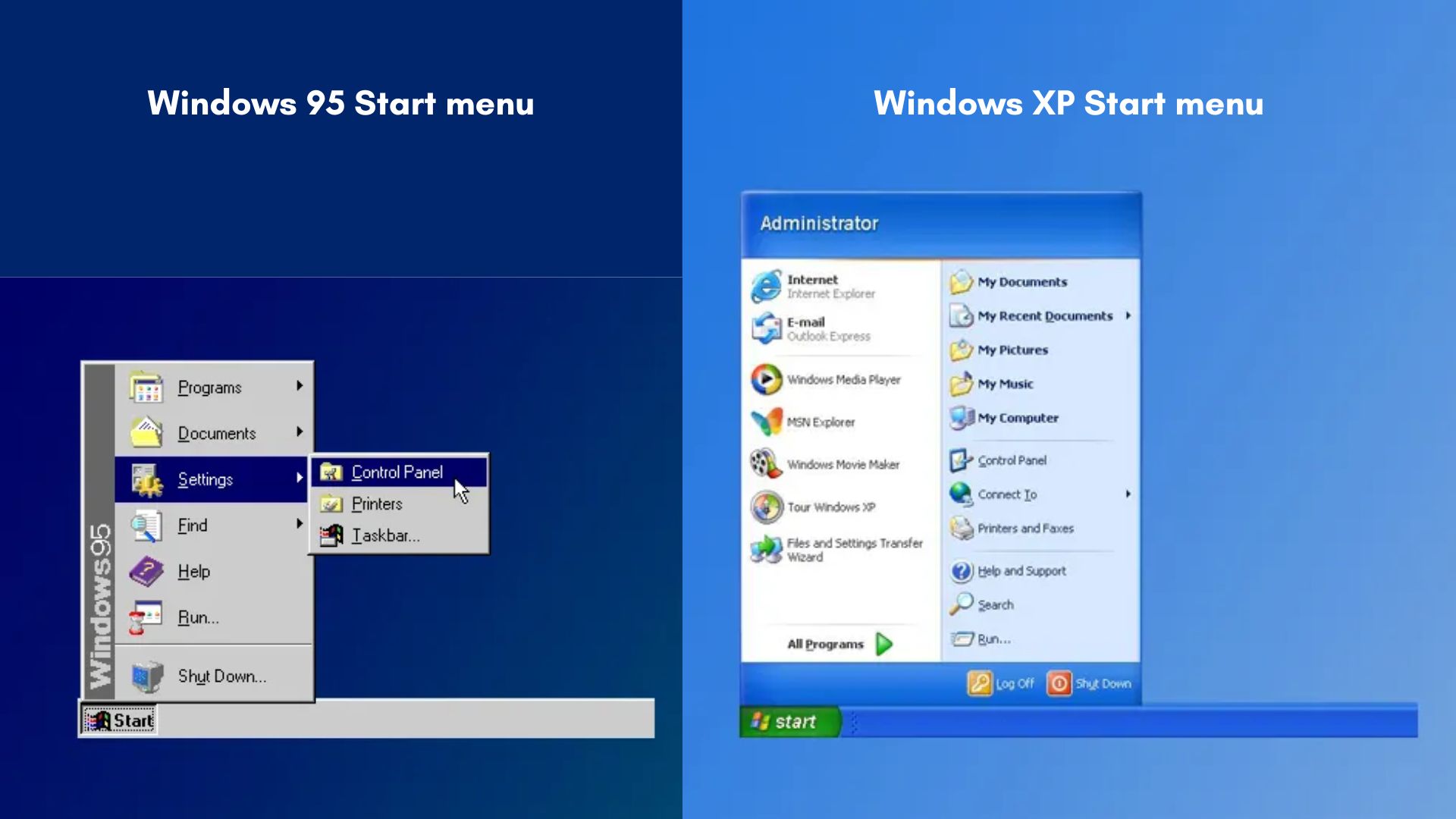
Привет, народ! 👋 Готовы к новостям из мира Windows? Сегодня у меня для вас кое-что интересное – новый "Пуск" для Windows 11! 🚀
Эта штуковина только что вышла в опциональном обновлении (KB5067036) для Windows 11. Так что, если у вас 25H2 или 24H2, скоро вы тоже сможете попробовать. Microsoft говорит, что это всё появится в ноябрьском обновлении, так что пока что это такой "превью-релиз".
Вспомните, "Пуск" существует уже 30 лет! 🤯 Началось всё с Windows 95, потом была XP... и вот, спустя столько лет, Microsoft решила его обновить. Были попытки заменить его, помните Windows 8 с её полноэкранным "Пуском" и Live Tiles? 😏 Помню, как мне оно не нравилось тогда, но сейчас, оглядываясь назад, дизайн там был, конечно, интересный.
Но, видимо, Microsoft быстро поняла, что пользователи хотят классику, и вернула знакомый "Пуск" в Windows 10. И вот, он жив и здравствует в Windows 11.
Честно говоря, прошлый "Пуск" в Windows 11 сильно отличался от десятки, но функционально особых улучшений не было. Многие жаловались, что надо дважды кликать, чтобы увидеть все приложения, вместо одного клика, как в Windows 10.
Microsoft наконец-то прислушалась к нам! 🙏 Сейчас в "Пуске" добавили то, чего многие хотели: и кастомизацию, и более удобный просмотр всех приложений.
"Все приложения" теперь с прокруткой!
Самая большая претензия к старому "Пуску" – это лишний клик для просмотра всех программ. В Windows 10 всё было на виду, сразу прокручиваемым списком.
Многие просто привыкли к такому быстрому доступу. И вот, теперьMicrosoft вернула это!
Кстати, в Windows 7 тоже было два клика, но тогда народ больше ругался на изменения в Windows 10.
До этого в Windows 11 при нажатии на "Пуск" вы видели закреплённые приложения, рекомендации, и только потом кнопку "Все приложения", по которой надо было кликнуть ещё раз.
Была, конечно, возможность настроить, что показывать в рекомендациях, но полностью убрать их было нельзя.
А теперь в новом "Пуске" всё иначе. Он стал однопанельным. Сверху закреплённые приложения, ниже – рекомендации, а потом – прокручиваемый раздел "Все приложения". И самое крутое, что формат отображения "Все приложения" можно настроить!
Категории и сетка для "Всех приложений"
Мы уже тестировали новые режимы просмотра "Всех приложений" – "Категории" и "Сетка". Теперь они доступны прямо в главном меню "Пуск", а не на отдельной странице.
По умолчанию приложения сортируются по категориям. Microsoft сама заботится об этом, и, скажу я вам, они справляются неплохо. У меня, например, есть категории "Утилиты и инструменты", "Продуктивность", "Творчество", "Социальные сети" и так далее.
Автоматическое создание категорий – это удобно, но пока что ручных настроек нет. Создается категория, когда набирается определённое количество приложений одной направленности.
В режиме "Сетка" приложения тоже удобно расположены, но, честно говоря, для меня он не сильно отличается от обычного списка. Я бы предпочёл что-то более мобильное, как на смартфонах, с рядами и колонками.
Настраиваем или убираем "Рекомендации"
Раньше в настройках "Пуска" можно было выбрать, сколько места отводить под закреплённые приложения или рекомендации, но полностью отключить "Рекомендации" было нельзя.
Теперь же, если вы отключите все переключатели для приложений, файлов и прочего в настройках "Рекомендаций", этот раздел просто исчезнет! 👍 Это освобождает место и делает "Пуск" более минималистичным.
В настройках также появилось больше опций для управления отображением "Часто используемых приложений".
"Пуск" подстраивается под размер экрана
Раньше в Windows 10 можно было менять размер "Пуска" вручную. В Windows 11 эту фишку убрали, но теперь "Пуск" сам адаптируется под размер экрана. На больших мониторах он выглядит солиднее и использует пространство эффективнее.
Улучшенная интеграция Phone Link
Панель Phone Link получила новые возможности: теперь можно видеть пропущенные звонки, уведомления и сообщения прямо из "Пуска".
Раньше Phone Link тоже можно было отключить в настройках, но теперь в новом "Пуске" рядом с поиском появился маленький значок телефона. Кликнув по нему, панель Phone Link убирается.
Как получить новый "Пуск"?
Идём в "Параметры" -> "Центр обновления Windows" -> "Проверить наличие обновлений". Если повезёт, увидите "Предварительное обновление (KB5067036)". Оно сейчас постепенно распространяется.
Чтобы ускорить получение, можете включить опцию "Получать последние обновления сразу же, как они появятся".
Важно: после установки этого обновления вернуться к старому "Пуску" уже не получится.
Так стал ли "Пуск" лучше?
Основная задача "Пуска" – это дать нам быстрый старт. И тут мнения всегда расходятся: кому-то нравится классика Windows 7, кому-то XP. Windows 10 зацепила быстрым доступом к приложениям.
Но вот Windows 11... её "Пуск" изначально называли одним из худших, даже хуже, чем у Windows 8. Были проблемы скорее с функциональностью, чем с дизайном.
Но с этим новым обновлением Microsoft сотворила нечто невероятное. Новый "Пуск" в Windows 11 наконец-то полноценный. Тут есть всё, что нужно, и настроить его можно как угодно.
Хотите минимализм? Убираем рекомендации, оставляем пару закреплённых приложений, скрываем Phone Link, и выбираем сетку или список.
А хотите максимум информации? Добавляем все рекомендации, закрепляем сколько угодно приложений, используем категории. Можно даже добавить ярлыки папок прямо в "Пуск" из настроек!
И самое главное – всё это выглядит стильно и гармонично. Наконец-то! Я с удовольствием буду копаться в настройках, искать идеальный вариант, а может, и менять его со временем – просто потому, что это стало интересно.
Видно, что Microsoft стала уделять больше внимания внешнему виду, как это было с иконками Office. Теперь "Пуск" радует глаз, потому что я могу сделать его таким, каким хочу я. 🔥
Новый "Пуск" Windows 11 действительно стал шагом вперёд. Microsoft наконец-то прислушалась к пользователям и предоставила гибкие настройки, которых так долго ждали. Теперь каждый может настроить меню под свои нужды, будь то минимализм или максимум функциональности. Это сделало "Пуск" не просто местом для запуска программ, но и по-настоящему удобным и персонализированным инструментом.
- Комментарии